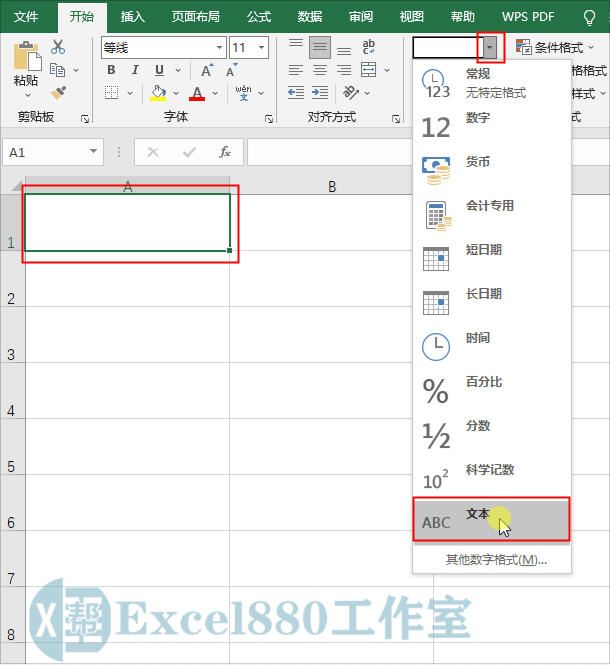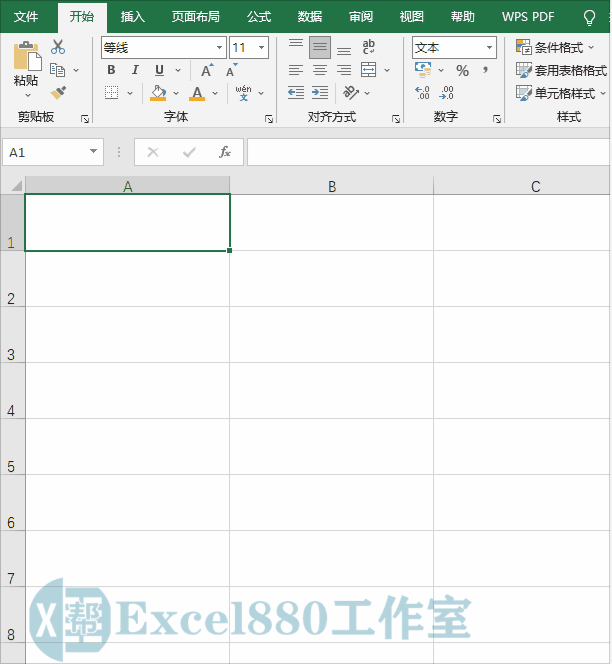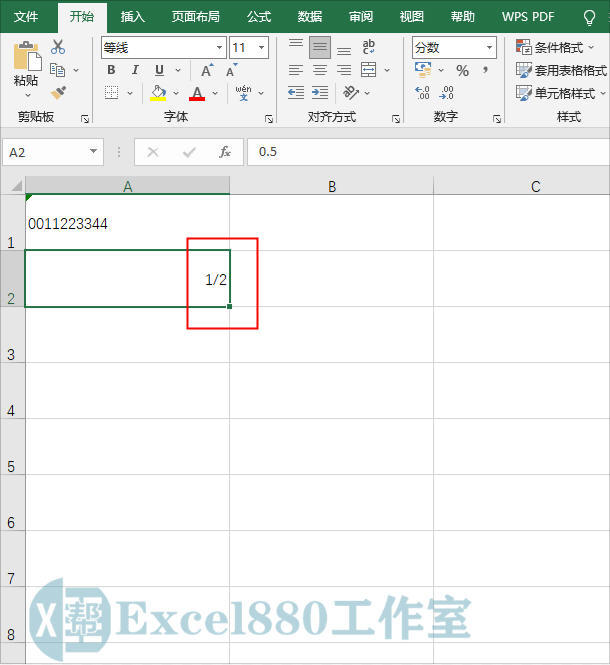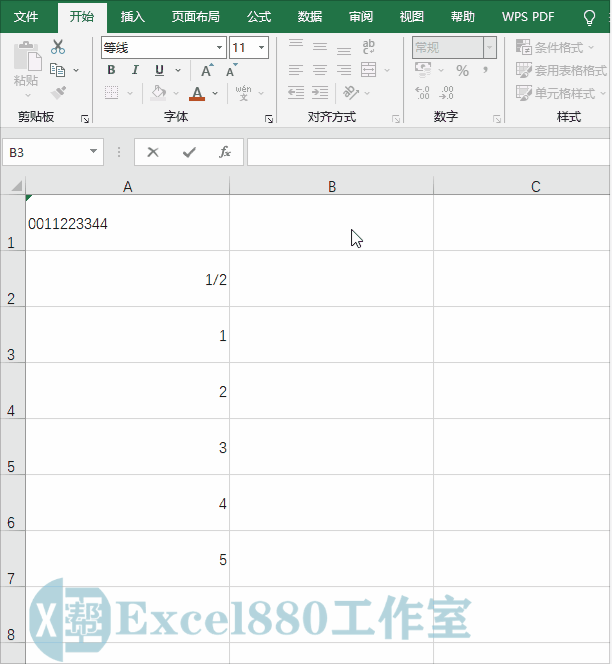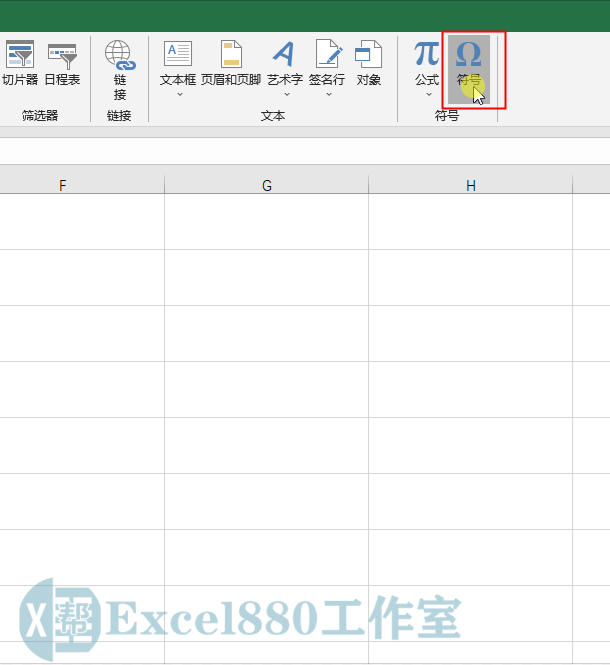课程咨询 加我微信EXCEL880B 试学网址http://v.excel880.com
在Excel中,很多新手经常会遇到数据输入不成功等情况,每当遇上这些小麻烦时,总需要求助他人,或者上网搜查。本期,将向大家介绍6个表格常用的输入技巧,让大家再遇上输入不成功的情况时,可以靠自己学到的知识自己解决。
本文针对零基础的同学讲解详细步骤,有基础的可以翻到后面直接看方法。
第1个技巧:正确输入0开头的数据
输入0开头的数据时,前面的0会消失不见,可以通过以下方法正确输入。
1、在Excel中,选择需要输入数据的单元格,在“开始”功能区的“数字”面板中,单击“数字格式”按钮,在弹出的列表框中,选择“文本”选项,如下图所示。
2、执行操作后,即可在单元格中输入0开头的数据,如下图所示。
第2个技巧:正确输入分数
直接输入分数时,分数会自动变成日期,可以通过“整数+空格+分子+斜杠+分母”的方法正确输入。
1、在单元格中输入:0 1/2,如下图所示。
2、按回车键确认,即可正确输入分数,如下图所示。
第3个技巧:快速输入序号
顺序序号是很多工作表中都需要的,可以通过以下方法快速输入顺序序号。
在单元格中输入1,将鼠标移至单元格右下角,按住【Ctrl】键的同时向下拖曳,即可自动生成顺序序号,如下图所示。
第4个技巧:在不同的单元格中批量输入相同的数据
当需要批量输入相同数据时,可以按【Ctrl+Enter】组合键来实现,效果如下图所示。
第5个技巧:正确输入12位以上的数据
在Excel中,当输入的数据位数超过11位后,会变成一串看不懂的数据代码,可以通过以下方法正确输入。
首先在单元格中输入一个英文符号“’”,然后输入数据,按回车键后,即可正确输入12位以上的数据,效果如下图所示。
第6个技巧:输入特殊符号
很多人都说特殊符号不知道怎么输入,可以通过以下方法输入单元格中。
1、在Excel中,单击“插入”菜单,在功能区的“符号”面板中,单击“符号”按钮,效果如下图所示。
2、执行操作后,即可弹出“符号”对话框,在其中选择一个需要插入的符号,单击“插入”按钮,即可在单元格中插入特殊符号。

好了,今天有关Excel中6个常用的表格输入技巧便介绍到这,大家赶紧实际操作练习一下吧,有不懂的问题可以留言问小编呦!感谢关注Excel880,还请多多转发,持续关注我们呀!